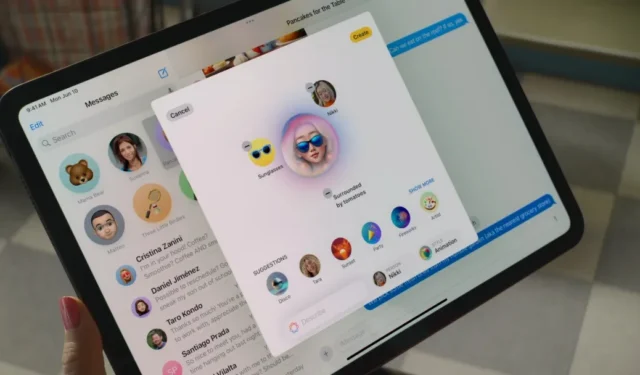
Apple oznámil řadu funkcí AI na začátku června tohoto roku. Tyto funkce konečně dorazily na iPhone, iPad a Mac s novou aktualizací, konkrétně iOS 18.1, iPadOS 18.1 a macOS 15.1. V současné době jsou tyto funkce dostupné pouze vývojářům v USA. I když jste součástí programu Developer Beta, budete muset provést několik kroků k instalaci konkrétní aktualizace a aktivaci funkcí Apple Intelligence.
Pro zjednodušení procesu vás provedu stahováním a aktivací funkcí Apple Intelligence společnosti Apple na iPhone, iPad a Mac. Poskytnu také řešení, jak tyto funkce povolit mimo USA, včetně Indie.
Než budete pokračovat, těchto pouze několik zařízení Apple podporuje inteligentní funkce Apple v době psaní tohoto článku v červenci 2024.
Krok 1: Nainstalujte aktualizaci Apple na iPhone, iPad a Mac
Od července 2024 vyžaduje Apple, abyste se připojili k programu Developer Beta a stáhli si příslušnou aktualizaci, pokud jste tak ještě neučinili. Nicméně, i když jste aktuálně zaregistrováni do Developer Beta, nezískáte jako kouzlem Beta s funkcemi Apple AI. Místo toho se budete muset ručně přihlásit k beta aktualizaci iOS 18.1, iPadOS 18.1 nebo macOS 15.1.
Aktualizaci nainstalujete takto:
- Na iPhonu nebo iPadu otevřete aplikaci Nastavení , přejděte na Obecné > Aktualizace softwaru . Klepněte na Aktualizace beta a z rozevíracího seznamu vyberte iOS 18 Developer Beta . Nechte svůj iPhone nebo iPad zkontrolovat nejnovější aktualizaci. Aktualizaci iOS 18.1 nebo iPadOS 18.1 najdete v sekci Také k dispozici v dolní části. Klepněte na něj a vyberte Aktualizovat nyní pro instalaci aktualizace.


- Na Macu přejděte do Nastavení systému > Obecné > Aktualizace softwaru > Aktualizace beta . Vyberte kanál macOS Sequoia 15.1 Developer Beta dostupný samostatně. Nechte svůj Mac vyhledat a nainstalovat tuto aktualizaci.

Krok 2: Povolení funkcí Apple Intelligence Features
Po aktualizaci vašeho iPhonu nebo iPadu na iOS 18.1 nebo iPadOS 18.1 nebo Macu na macOS Sequoia 15.1 Developer Betas přejděte do Nastavení . Klepněte na novou možnost Apple Intelligence & Siri . Dále klepněte na Připojit se k Apple Intelligence Waitlist (kroky jsou stejné pro iOS a macOS).


Během 10–15 minut Apple vaši žádost schválí a automaticky stáhne funkce AI do vašeho iPhonu nebo Macu (za předpokladu, že je připojen k Wi-Fi). Po dokončení stahování klepněte na stejné stránce na Zapnout Apple Intelligence . Nyní jste úspěšně aktivovali funkce Apple Intelligence.

Získejte funkce Apple Intelligence mimo USA
Jak již bylo zmíněno, funkce Apple Intelligence jsou v současné době dostupné pouze v regionu USA pro angličtinu (USA). Pokud žijete mimo USA a chcete tyto funkce vyzkoušet, změňte jazyk a oblast na svém zařízení. To samozřejmě ovlivní spoustu věcí, jako je vaše bankovnictví a další aplikace na vašich zařízeních. Takže pokračujte podle svého.
Přejděte do Nastavení > Obecné > Jazyk a oblast . Nastavte region na Spojené státy a jazyk na angličtinu (USA) . Dále přejděte do Nastavení > Apple Intelligence a Siri a nastavte jazyk Siri na angličtinu (Spojené státy americké) . Poté se můžete připojit k čekací listině Apple Intelligence a získat přístup k těmto funkcím, jak je uvedeno výše.


Krok 3: Používání funkcí AI na iPhonu, iPadu a Macu
Největší aktualizací ze všech je změna Siri. S Apple Intelligence má Siri nový vzhled. Ještě důležitější je, že Siri nyní zní méně roboticky a mezi slovy nejsou žádné nepříjemné pauzy. Můžete pokračovat v konverzaci nebo dokonce zastavit Siri uprostřed věty položením další otázky.
Siri nyní navíc může provádět některé úkoly na vašem telefonu. Když jsem například požádal o zobrazení mého hesla k Wi-Fi, okamžitě otevřel aplikaci Hesla, aby mi ukázal heslo k Wi-Fi. Když jsem však požádal o změnu časovače fotoaparátu, nemohl to udělat. Navzdory tomu může nyní Siri dokončit mnoho úkolů na vašem iPhone a Mac okamžitě.
Apple AI také nabízí nástroje pro psaní. Místo používání ChatGPT nebo Gemini můžete zkontrolovat gramatiku, shrnout články nebo dokonce identifikovat klíčové body přímo z vyskakovací nabídky. Tón a výsledky se však časem zlepší.
ChatGPT ještě nebyl integrován do Siri. Proto Siri stále zobrazuje webové výsledky, když kladete složité otázky, místo aby poskytovala odpověď na základě ChatGPT. Navíc mnoho dalších funkcí, jako jsou AI Emojis a Image Playground, není v nejnovější aktualizaci s Apple Intelligence k dispozici.




Napsat komentář